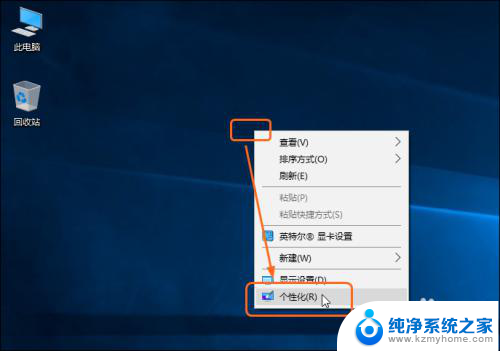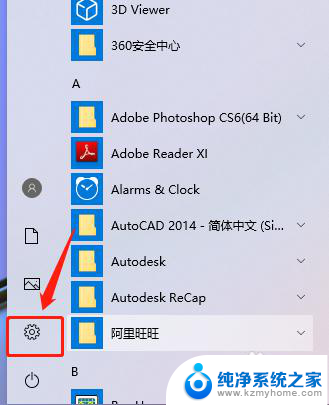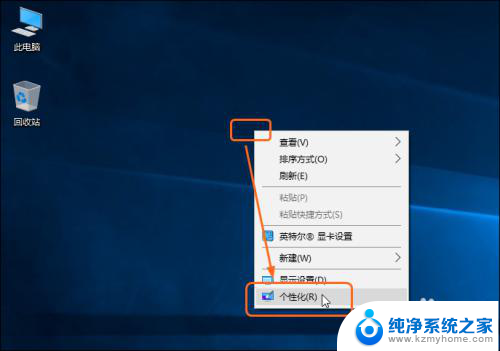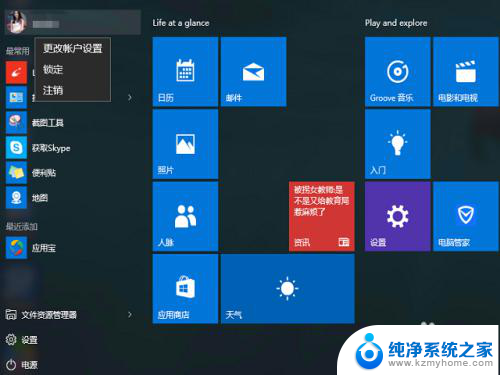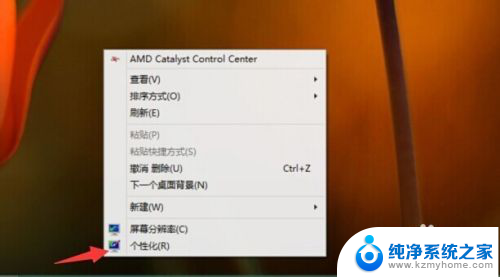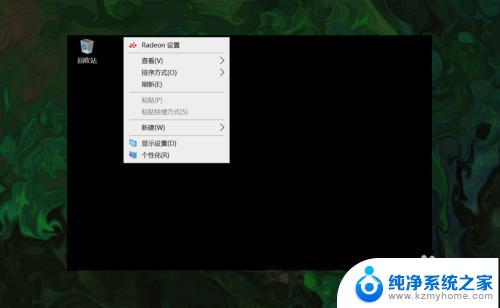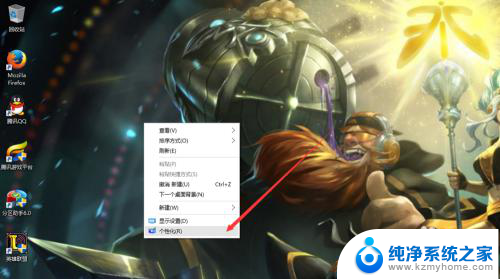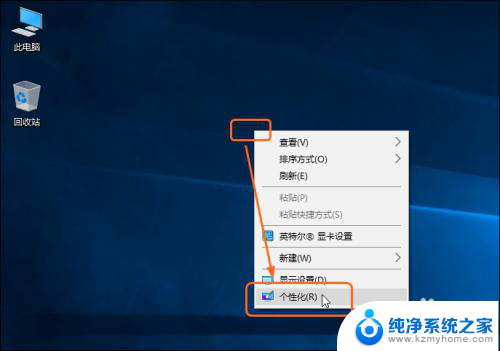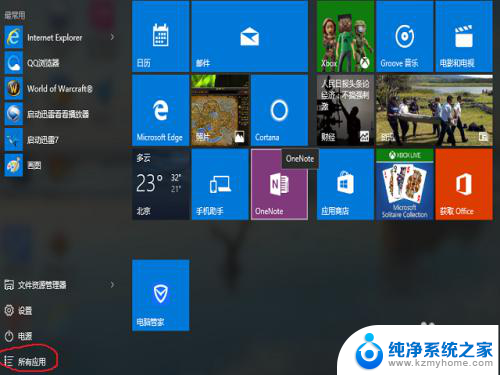此电脑里的百度网盘图标怎么删除 win10怎么删除桌面上的百度网盘图标
更新时间:2024-03-24 16:50:42作者:yang
在使用电脑过程中,有时会发现桌面上出现一些不常用的图标,比如百度网盘,虽然百度网盘是一个方便的在线存储工具,但如果不常用的话,图标会显得有些碍眼。那么如何删除桌面上的百度网盘图标呢?在Win10系统中,删除桌面上的百度网盘图标并不难,只需要简单的几个步骤就可以完成。接下来我们就来详细介绍一下如何删除桌面上的百度网盘图标。
步骤如下:
1.在win10此电脑中有百度网盘的图标,如下图所示。
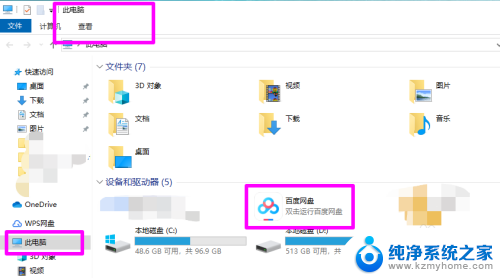
2.要删除此电脑中的百度网盘图标,首先打开百度网盘PC端。
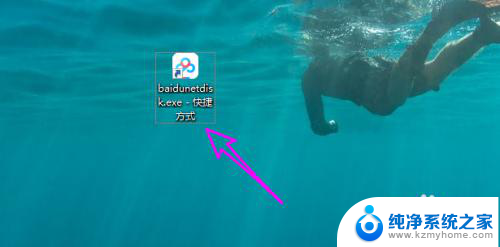
3.点右上角的齿轮按钮。
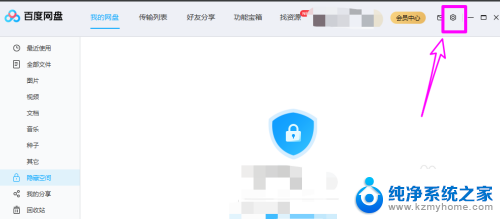
4.下拉菜单中点【设置】选项。
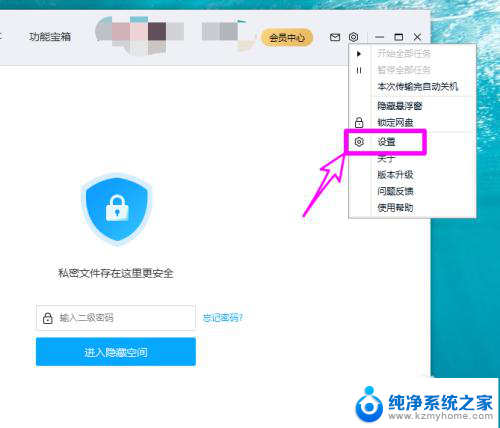
5.找到【在我的电脑中显示百度网盘】选项。
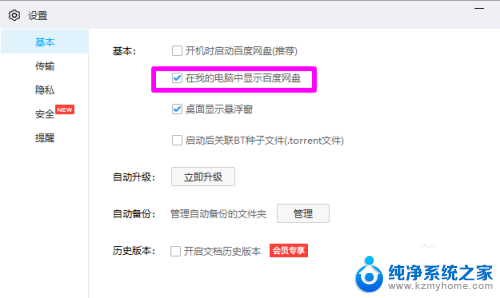
6.将【在我的电脑中显示百度网盘】选项前面的勾去掉。点【应用】按钮。
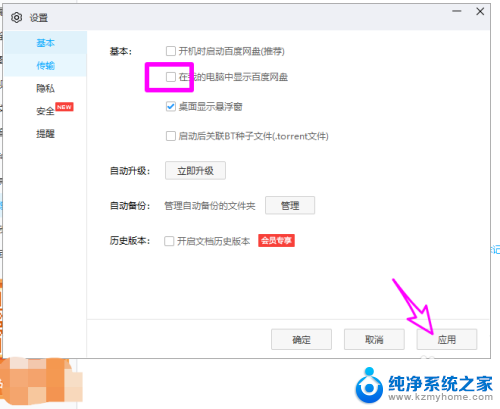
7.之后在此电脑中就看不到百度网盘的图标了。
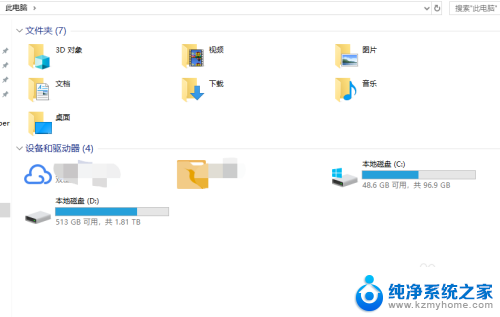
以上是如何删除电脑中的百度网盘图标的全部内容,如果遇到这种情况,用户可以按照以上方法解决,希望对大家有所帮助。